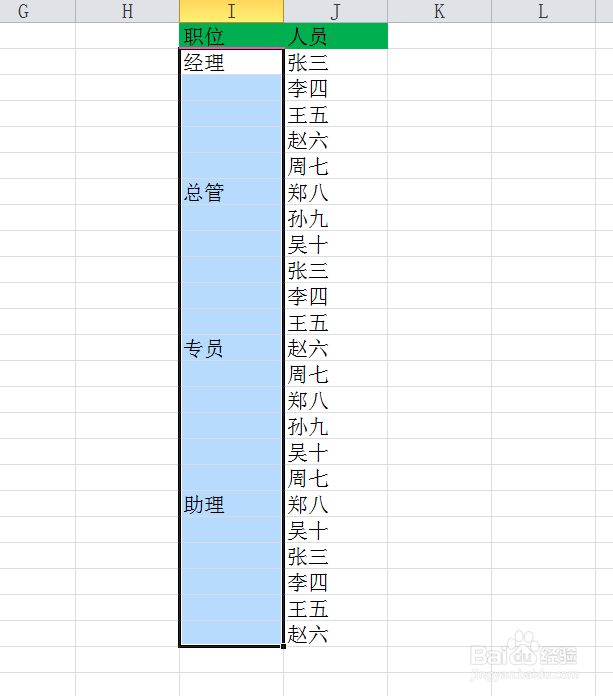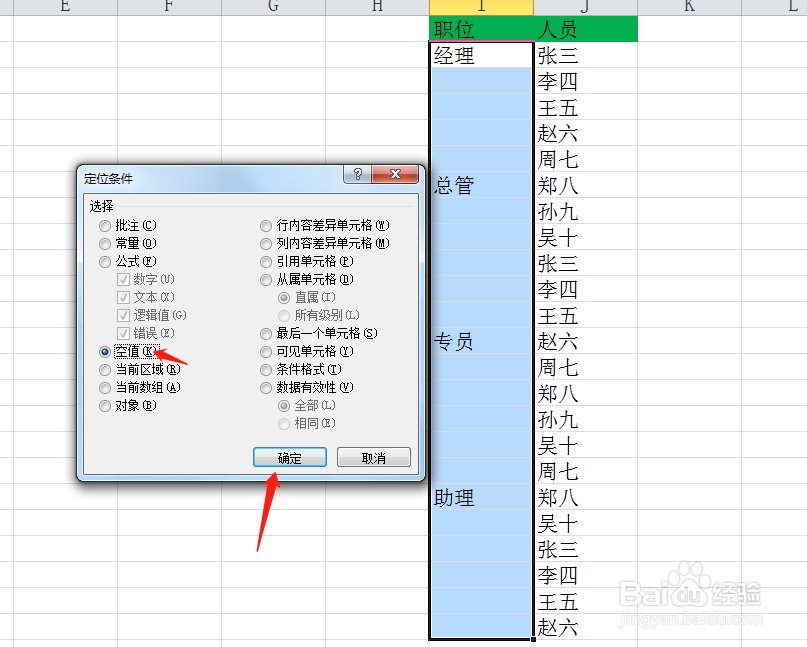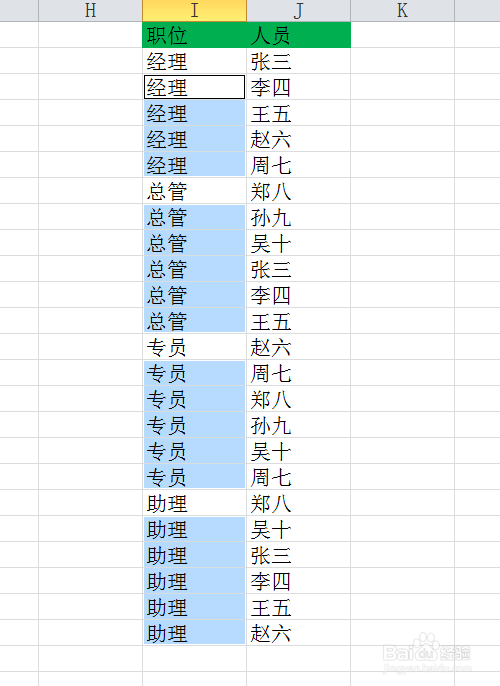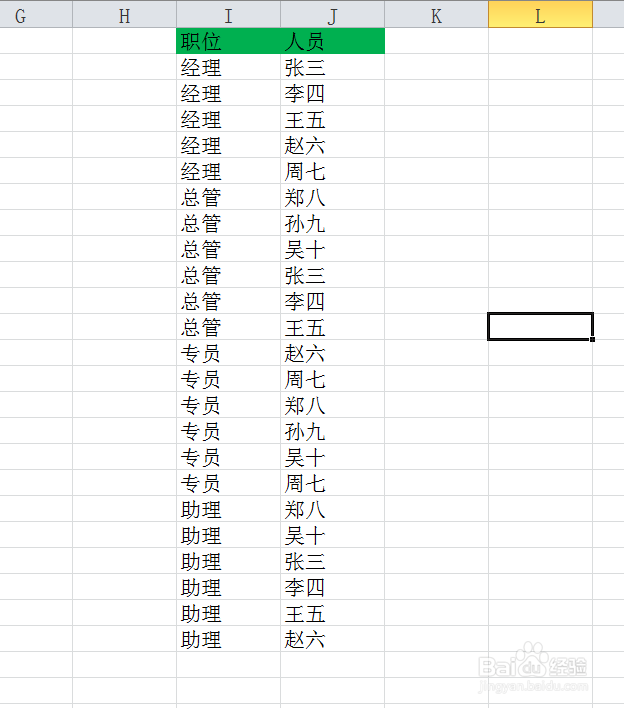Excel表格如何进行不连续填充
1、首先我们选中要填充的表格
2、然后按Ctrl+G打开定位窗口,点击定位按钮
3、在弹出的窗口里选择空值,然后点击确定。
4、然后直接敲键盘,输入“=”然后点击你的表格里第一行的部门名称。
5、完成以后按Ctrl+Enter。
6、这样表格就填充好了。
声明:本网站引用、摘录或转载内容仅供网站访问者交流或参考,不代表本站立场,如存在版权或非法内容,请联系站长删除,联系邮箱:site.kefu@qq.com。
阅读量:65
阅读量:28
阅读量:27
阅读量:29
阅读量:78